Win7系统双击文件夹打不开怎么办?文件夹打不开的具体处理方法
[windows7] Win7系统双击文件夹打不开怎么办?文件夹打不开的具体处理方法有时我们在使用电脑时,会出现双击打不开文件夹的情况,那遇到这种情况时应该怎么解决呢?还不知道的朋友不妨阅读下文内容,或许有所帮助哦... 19-05-30
win7系统双击文件夹打不开怎么办?win7系统是很多朋友都在使用的操作系统,有时我们在使用电脑时,会发现双击打不开文件夹,这个问题应该如何解决呢?今天小编就带来了在win7电脑出现双击文件夹打不开的简单使用教程,快来学习吧。
win7电脑出现双击文件夹打不开的具体处理
1、点击左下角“开始”;
2、点击右侧“控制面板”;如图所示:
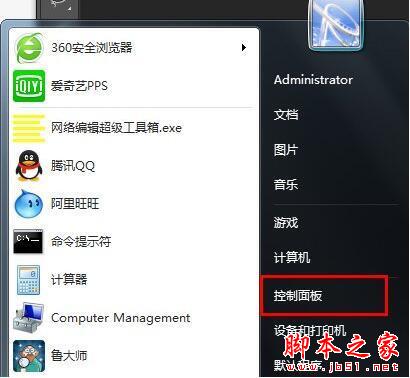
3、点击“硬件和声音”标题;如图所示:
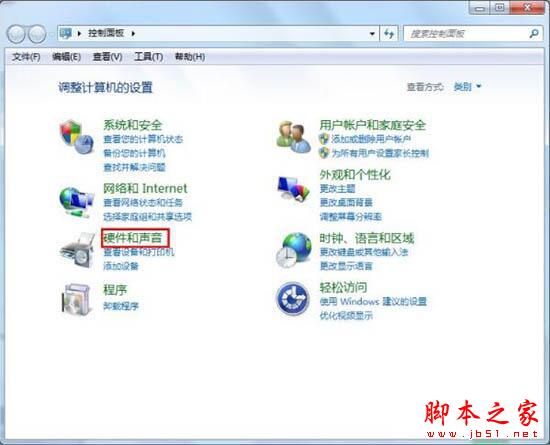
4、点击“设备和打印机”栏目中的“鼠标”;如图所示:
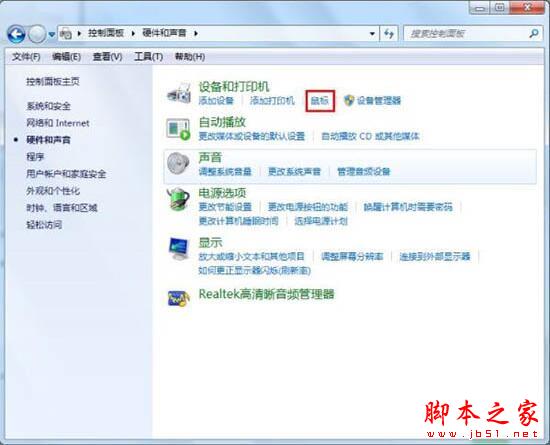
5、切换到“按钮”选项卡;如图所示:
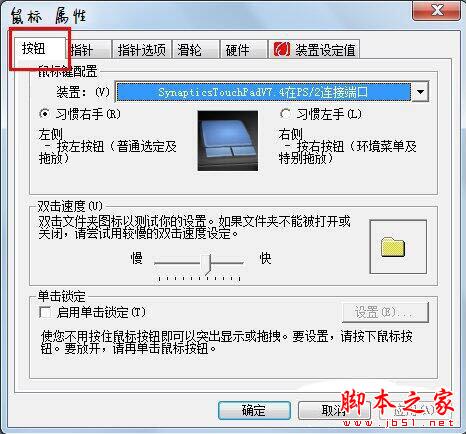
6、在此处调试你打开文件夹的速度,如果打不开文件夹,尝试向左拉,使用更慢的速度;如图所示:
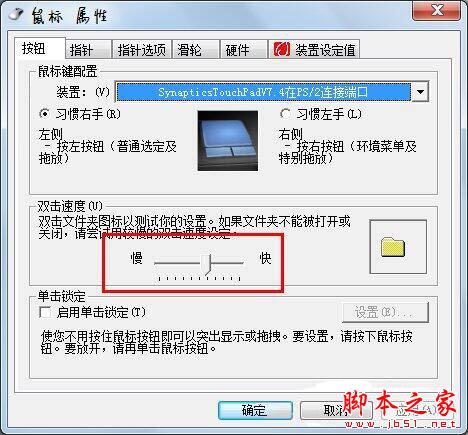
7、调完后,在右侧的文件夹那边,双击测试一下可不可以打开;如图所示:
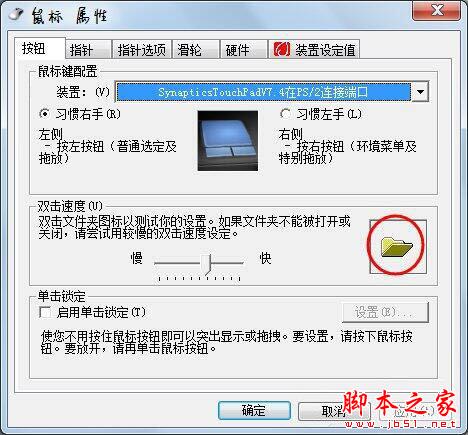
8、完成后,点击“确定”完成操作。如图所示:
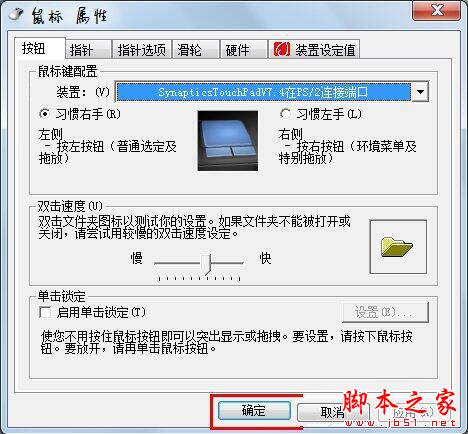
以上便是小编为大家整理的关于win7电脑出现双击文件夹打不开的具体处理方法,会持续发布更多资讯,欢迎大家的关注。
相关文章:
-
[windows10] Win10屏幕常亮怎样设置?Win10屏幕常亮设置的操作教程电脑运行一段时间后休眠,那如何我们想要电脑屏幕常亮,应该如何操作呢?还不知道的朋友不妨阅读下文内…
-
-
[windows10] Win10系统内置程序无法启用解决办法详解Win10系统内置程序无法启用解决办法详解。此篇教程就是帮助用户用最简单简洁的方法解决内置系统无法启动的问题,希望…
-
-
[windows10] 推荐5款简约强大的Win10好用的本地软件今天小编为大家带来了5款简约强大的Win10好用的本地软件,这几款可以替代系统自带软件的免费/开源软件。欢迎阅读下…
-
[windows10] 微软2019 Win10更新五月版10个新功能详解微软已经开始推送最新的2019 Windows 10更新五月版,下文小编就为大家带来Windows 10更…
版权声明:本文内容由互联网用户贡献,该文观点仅代表作者本人。本站仅提供信息存储服务,不拥有所有权,不承担相关法律责任。
如发现本站有涉嫌抄袭侵权/违法违规的内容, 请发送邮件至 2386932994@qq.com 举报,一经查实将立刻删除。
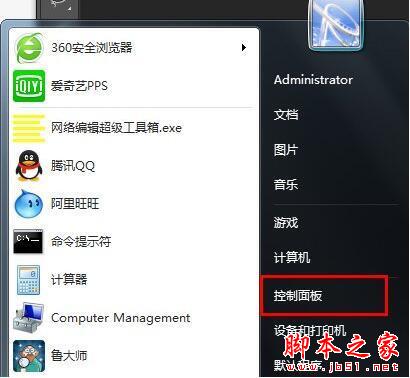
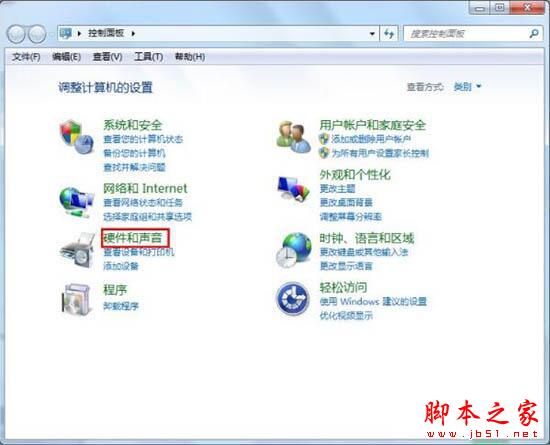
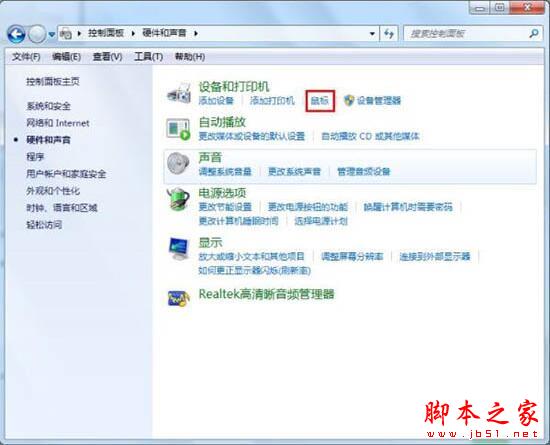
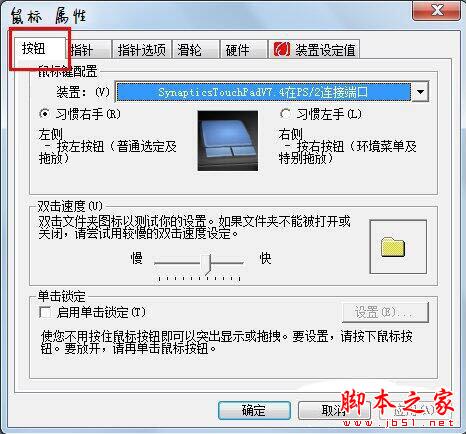
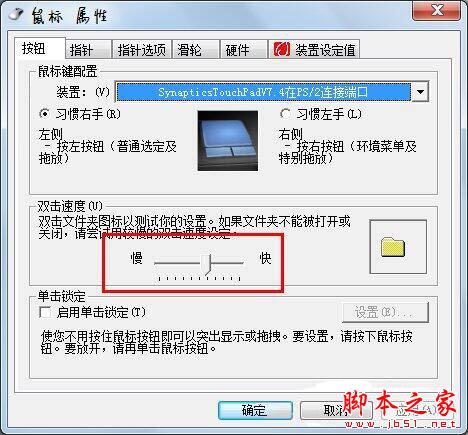
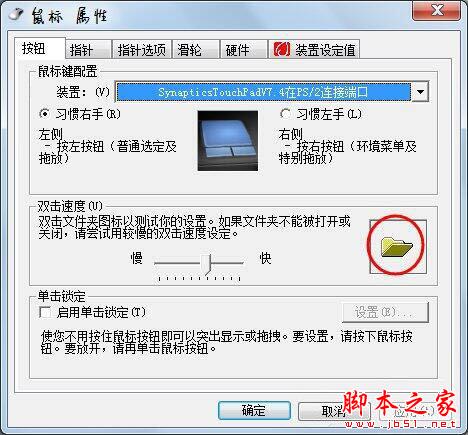
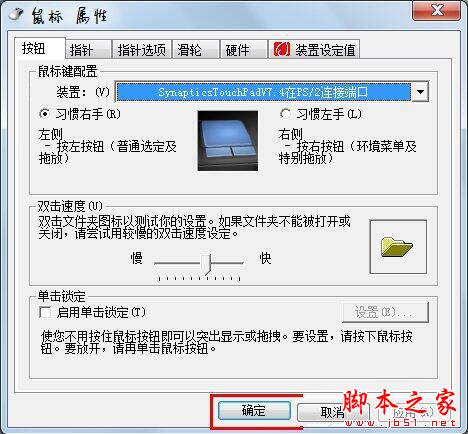



发表评论